Sonraki Sunumlarınızı Yükseltmek için PowerPoint Slayt Gösterisine Müzik Nasıl Eklenir
Bir sunum izlemek sıkıcı olabilir. Özellikle de tek duyduğunuz konuşmacının veya sunucunun sesiyse. Slayt gösterinize arka plan müziği eklemek, işleri canlandırmanıza yardımcı olacaktır. Ancak tüm kullanıcılar müzik ve resimlerle PowerPoint slayt gösterisi yapmayı bilmiyor. Eğer doğru yere nasıl geldiğinizi bilmeyenlerdenseniz. Okumakta olduğunuz bu makale, PowerPoint slayt gösterilerinize müzik ekleme hakkında bilmeniz gereken her şeyi kapsar. İlk başta zor olabilir ama herkesin dediği gibi pratik yapmak mükemmelleştirir.
Aşağıda, nasıl yapılacağına ilişkin ayrıntılı adımlar verilmiştir. PowerPoint slayt gösterinize müzik ekleyin daha iyi anlaman için.
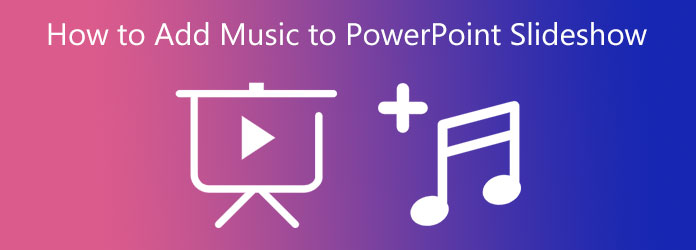
PowerPoint'te müzikli bir resim slayt gösterisinin nasıl yapıldığını hızlıca öğrenmek için bu adım adım kılavuzu izleyin. Bu, sonraki sunumlarınızı daha heyecanlı hale getirecektir.
İlk önce PowerPoint'i açın ve yeni bir boş slayt oluşturun. Tercih ettiğiniz tasarımı seçin, ardından sağlanan alana metin veya resim ekleyin. Bundan sonra, şuraya gidin: animasyonlar bölüm. Görsel olarak daha iyi hale getirmek için sununuzun istediğiniz animasyon efektini seçin.
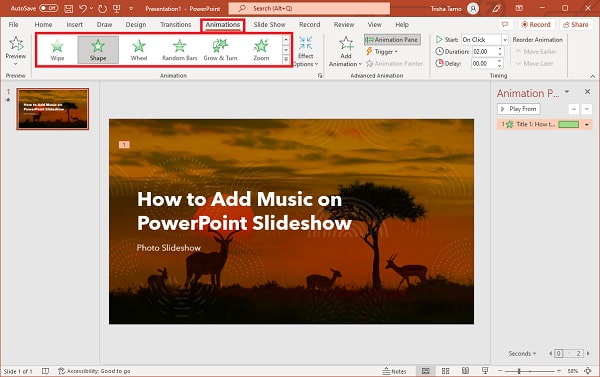
Sununuza ses efektleri eklemek için Animasyon Bölmesi buton. Uygulama penceresinin sağ tarafında bir menü paneli görünecektir. Oradan aşağı ok düğmesine dokunun ve seçin Efekt Seçenekleri böylece sesleri eklemeye başlayabilirsiniz.
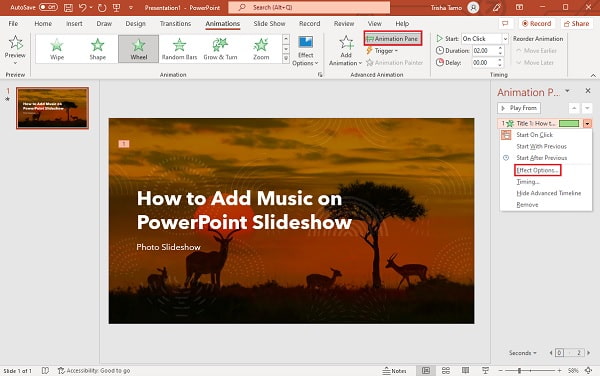
için yeni bir açılır pencere görünecektir. slayt gösterinize müzik ekleme. Varsayılan ses efektleri arasından seçim yapmak için Ses'in yanındaki açılır listeye dokunun. Ses efektlerinin zamanlamasını metin veya görüntülerle senkronize olacak şekilde ayarlayabilirsiniz.
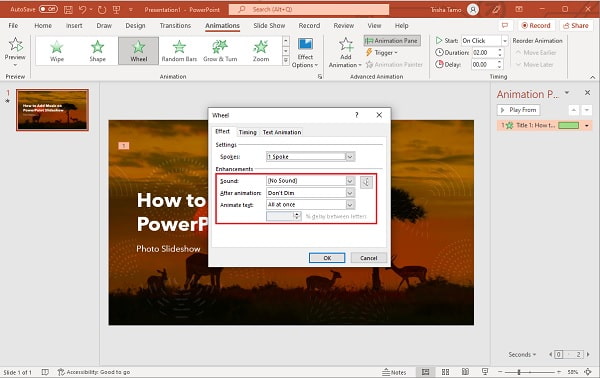
Varsayılan sesleri istemiyorsanız, kendi müziğinizi slayt gösterinize dahil edebilirsiniz. Yanındaki açılır listeyi kullanarak Ses, görene kadar aşağı kaydırın Diğer Sesler seçenek. Söz konusu seçeneğe tıkladıktan sonra dosya klasörlerinize yönlendirileceksiniz. Slayt gösterinize eklemek istediğiniz müziği seçin.
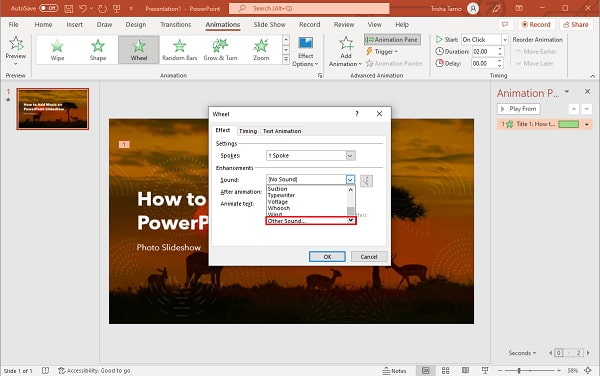
İşte bu şekilde müzikli bir PowerPoint slayt gösterisi hazırlıyorsunuz. Ne yazık ki, slayt gösterisi sunumları oluşturmak için PowerPoint'i kullanmak zaten modası geçmiş durumda. Daha iyi özelliklere ve özelleştirmelere sahip slayt gösterileri yapabilen programlar var. Bir sonraki bölüm için PowerPoint yerine verimli bir şekilde müzikli slayt gösterileri oluşturabilen bir program önereceğiz.
Bluraycopys Video Dönüştürücü Ultimate PowerPoint'ten daha iyi müzikli slayt gösterileri oluşturabilen hepsi bir arada bir çözümdür. Bu ücretsiz indirilebilir program, Windows ve Mac cihazlarda indirilebilir. Müzik videoları oluşturmak için kullanılanla aynı olan MV özelliğini kullanarak slayt gösterileri yapabilirsiniz. Doğum günleri, düğünler ve tatiller gibi durumlar için uygun temaları seçebilirsiniz. Ayrıca sunumlar, dersler ve iş teklifleri için mükemmel slayt gösterisi efektleri vardır. Bu aracı kullanarak zahmetsizce fotoğraf, metin ve fon müziği ekleyerek slayt gösterilerinizi daha çekici hale getirebilirsiniz. Slayt gösterisi oluşturucu özelliğinin yanı sıra, bu programda dosya dönüştürme, DVD kopyalayıcı, kolaj oluşturucu ve daha pek çok araç bulunmaktadır.
Temel Özellikler:
İşte bu aracı kullanarak slayt gösterinize nasıl müzik ekleyeceğiniz konusunda ayrıntılı bir kılavuz.
Yeni başlayanlar için, tıklayarak programı edinin. İndir yukarıdaki düğme. Masaüstünüze yüklemeye devam edin. Masaüstünüze indirip kurduktan sonra programı başlatmaya devam edin. Ana arayüzde, seçin MV Slayt gösterisi oluşturmaya başlamak için programın üst kısmında bulunan özellik.
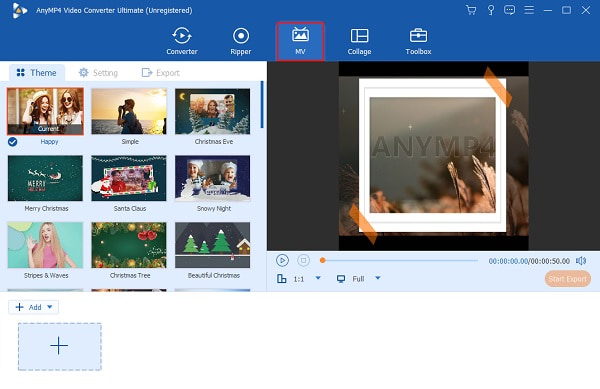
Altında MV özelliği, kullanabileceğiniz temaları görürsünüz slayt gösterileri yap ve slayt gösterilerinizi daha da özelleştirin. Arayüzün altında bir + Ekle slayt gösterinize fotoğraf veya video eklemek için düğme. Bilgisayarınızdan resim ve video eklemeye başlamak için söz konusu düğmeye tıklayın.

Şimdi, ayar Müzik eklemek için sekme. Bundan sonra, orijinal parçayı koruyabilir veya ses kaydını değiştirebilirsiniz. Müzik parçası Bölüm. Yanında Fon Müziği, açılır listeye dokunun ve Ekle Slayt gösteriniz için tercih ettiğiniz müziği entegre etmeye başlamak için düğmesine basın.
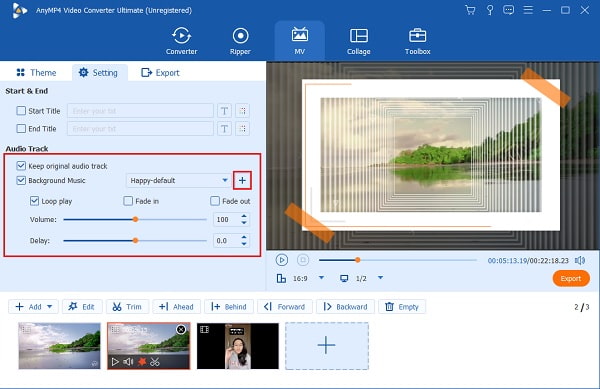
Projenizin son ayarlamaları için Dışa Aktar sekmesine tıklayın. Bu bölümde videonun dosya adını, biçimini, çözünürlüğünü ve kare hızını değiştirebilirsiniz. İçinde oluşturulan, son çıktı formatı için MP4, MOV, GIF vb.'yi seçebilirsiniz. İçin çözüm, videonun çözünürlüğünü 720'den 4K HD'ye değiştirmek için açılır listeyi kullanın. Slayt gösterisini hızlı bir şekilde bulabilmeniz için dosya çıkış konumunu seçmeyi unutmayın. basın İhracat Başlangıç düğmesine basarak dışa aktarma işlemini başlatın.

PowerPoint hangi ses biçimlerini destekler?
Powerpoint'in desteklediği ses biçimleri WAV, MP3, WMA, MIDI, AIFF ve AU'dur. Daha fazla ses formatını destekleyen bir program istiyorsanız, kullanabilirsiniz. Bluraycopys Video Dönüştürücü UltimateFLAC, AC3, AAC, MP2, DTS, vb. gibi diğer ses formatlarını desteklediği için.
Çevrimiçi slayt gösterisi oluşturucuları güvenli mi?
Evet. Slayt gösterinize müzik eklemenin başka bir yolu daha var. Aşağıdaki adımları takip et.
Üzerinde Ekle sekmesinde, Dosya klasörünüzü otomatik olarak açan Ses'i seçin.
Kullanacağınız müzik dosyasını bulun, ardından Açılış.
Klinik Arka Planda Oynat slayt gösterinizi sunarken sesi arka planda otomatik olarak çalmak için.
PowerPoint'e birden fazla şarkı ekleyebilir misiniz?
Evet. Powerpoint sunumunuzu daha eğlenceli hale getirmek için farklı slayt panellerine birden fazla şarkı ekleyebilirsiniz. Bu özellik yalnızca Microsoft PowerPoint'in 2010 ve sonraki sürümlerinde kullanılabilir.
İşleri özetlemek için artık PowerPoint slayt gösterisine kolayca müzik ekleyebilirsiniz. Ayrıca, PowerPoint'in yalnızca slayt gösterisi sunumları için temel düzenleme yapabileceğini de biliyorsunuz. Bu nedenle, her zaman güvenebilirsiniz Bluraycopys Video Dönüştürücü Ultimate profesyonel düzeyde bir slayt gösterisi oluşturmanız gerekiyorsa. Slayt gösterisi yapmanın yanı sıra, bu programa, ileride başvurmak üzere kullanabileceğiniz başka faydalı araçlar da dahildir.
Daha fazla Okuma
3 Etkili Yöntemi Kullanarak iPhone'da Slayt Gösterisi Nasıl Yapılır
İşte en iyi ve en verimli yöntemleri kullanarak iPhone'da bir slayt gösterisinin nasıl oluşturulacağı. Bu üç yöntem, slayt gösterileri yapma konusunda kesinlikle uzman olmanıza yardımcı olabilir.
Canva Slayt Gösterisi İncelemesi: Yeni Başlayanlar İçin Çevrimiçi Tasarım Aracı
Canva slayt gösterisi yaratıcısı kapsamlı inceleme. Acemi tasarımcılar için bu başarılı çevrimiçi tasarım aracı hakkında bilmek istediğiniz her şeyi bu inceleme yazısında bulabilirsiniz.
Mac'te Çarpıcı Fotoğraf Slayt Gösterisi Yapmanın İnanılmaz Yolları
Bu gönderiyi görüntüleyin ve pratik ama inanılmaz programları kullanarak resimli slayt gösterileri yapmayı öğrenin. Bu işi bitirin ve slayt gösterileri yapmakta ustalaşın.
Çevrimdışı ve Çevrimiçi En İyi 6 Ücretsiz Video Slayt Gösterisi Oluşturucu
Bu ücretsiz video slayt gösterisi oluşturucuları hakkında daha fazla bilgi edinmek için bu gönderiyi okuyun. Dahil edilen araçlar, çok az veya hiç çaba harcamadan video slayt gösterileri oluşturabilir.